Instalirajte NoDo Update na Windows Phone 7 (WP7) pomoću ChevronWP7 Updater
Ažuriranje programa NoDo za Windows Phone 7 trenutno je potpuno hipster, jer ljudi ne žele čekati OTA ažuriranja koja su se zapravo uvela, ali izgleda da će to biti vijekovi za one koji s nestrpljenjem čekaju ovo čudo dogoditi. Prije nekoliko dana pokrili smo vodič ručno instaliranje ažuriranja NoDo na WP7 uređaju. Iako su izgledi bili vrlo uzbudljivi, sama metoda mnogima je bila pucanj u mraku. Za neke je to uspjelo savršeno, dok za ostale nije baš savršeno. Ovaj put, Chris Walshie programer za WP7 softver sastavio je puno lakši za upotrebu alat koji ne uključuje internetske prekide dok se igrate štopericom. Čitajte dalje da biste instalirali NoDo ažuriranje na svoj WP7 telefon!

Prema Chrisu, ova je lakša metoda bila moguća svima jer je Microsoft objavio neke nove alate za podršku Windows Phone-a. Ti su alati sadržavali neke "Skriveni dragulj" unutar njih i Chris ih je uspješno iskoristio. Imajte na umu da nema povratka unatrag, ne možete ga vratiti natrag kada bljeskalica ažurira.
Pa zašto pričekati, započnimo s ažuriranjem!
Ažuriraj: Došlo je do novijih izdanja operativnog sustava od ovog ažuriranja koja su zakrpala eksploatacije koje koristi ChevronWP7. Nadalje, Chris Walsh prestao je s razvojem alata, a njegov blog koji je posjedovao datoteke također više nije na mreži. Ovaj vodič više nije bitan, osim ako točno ne znate što radite.
Odricanje: Slijedite ovaj vodič na vlastiti rizik. AddictiveTips neće biti odgovoran ako se vaš uređaj tijekom postupka ošteti ili opeka.
zahtjevi:
- Za Windows 32bit:
Alati za podršku sustava Windows Phone|ChevronWP7.Updater(Više nije dostupno) - Za Windows 64bit:
Alati za podršku sustava Windows Phone|ChevronWP7.Updater(Više nije dostupno)
Upute:
- Za početak instalirajte alate za podršku i izdvojite ChevronWP7.Updater.zip na radnu površinu.
- Provjerite Jezik koji se koristi na vašem telefonu. Ići postavke > tastatura.
- Sada priključite telefon i pričekajte 30 sekundi.
- Trčanje ChevronWP7.Updater.exe (ovo će ubiti zune) i provjeriti je li jezik koji se koristi u vašem telefonu (kao što je označeno u koraku 1) dostupan na konzoli. Ako jezik nije dostupan, ne pokušavajte riskirati, neke aplikacije možda neće raditi na drugi način.
- Nakon što odaberete jezik, nastavite slijedeći upute na zaslonu iz konzole i bit ćete gotovi u bilo kojem trenutku!
Za ažuriranja i upite posjetite Blog Chrisa Walsha (snimljeno izvan mreže).
traži
Najnoviji Postovi
Whoovie: Objavite i pročitajte kritike svojih prijatelja iz Facebooka [iPhone]
Mi smo do neke mjere kritičari filma i većina nas ima mišljenje o s...
Nabavite HTC Sense 3.0 zaključani zaslon na Android uređaju s agilnom zaključavanjem
Do ovog pisanja nema puno Android uređaja koji podržavaju HTC Sense...
Pratite koncerte svojih omiljenih glazbenih umjetnika pomoću GigBeat [Android]
Želite znati gdje sljedeće nastupaju vaše omiljene glazbene zvijezd...

![Whoovie: Objavite i pročitajte kritike svojih prijatelja iz Facebooka [iPhone]](/f/58b33ed774ed827ce0b6c1673f9a7719.jpg?width=680&height=100)
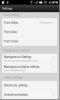
![Pratite koncerte svojih omiljenih glazbenih umjetnika pomoću GigBeat [Android]](/f/58faa2291229625377171102059f1dbc.jpg?width=680&height=100)